До и после:
Ресурсы урока:
Фоновое изображение
Влбюлённые
Сияния
Бабочки
Осенний лист
Птицы
Божья коровка
Шаг 1
Создайте новый документ в Фотошопе размером 2100х1500 пикселей. Вставьте в него фоновое изображение, поверните его в другую сторону (Transform – Flip Vertical) и расположите, как показано на скриншоте.
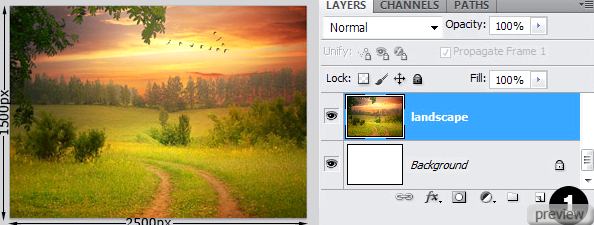
Шаг 2
Откройте фотографию влюблённых в отдельном окне Фотошопа. Выберите инструмент Перо (Pen Tool) в режиме Контуров (Paths) и нарисуйте контур по краям силуэтов пары. Преобразуйте контур в выделение (Ctrl + Enter), инвертируйте его (Ctrl + Shift + I), чтобы выделить фон, и нажмите Delete, чтобы его удалить. Подробнее о методах извлечения можете прочесть в этом уроке.
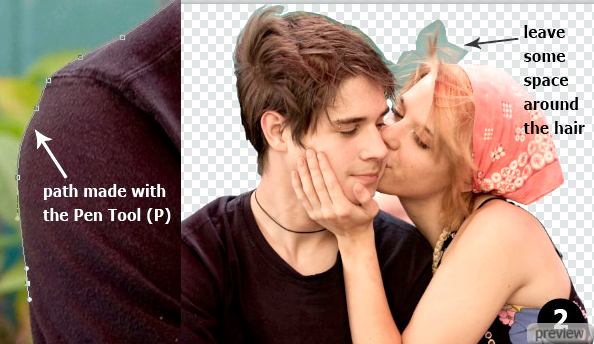
Вставьте людей в основной документ.
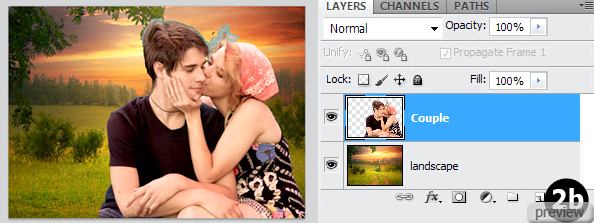
Шаг 3
Вы, должно быть, заметили, что я оставил часть фона возле волос. Дело в том, что извлечь такие сложные объекты, как волосы, обычным инструментом выделения нельзя. Для этого есть другие техники. В данном случае я решил воспользоваться инструментом Цветовой диапазон (Выделение > Цветовой диапазон) (Select > Color Range). При помощи пипетки кликните на оставшемся фоне и установите Разброс (Fuzziness) на 71%.
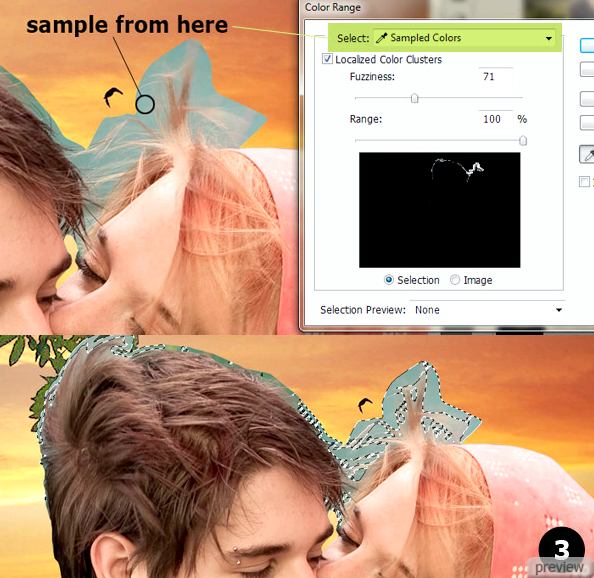
После того, как на холсте появится выделение, добавьте маску к слою с парой (Layer Mask). То, что находилось внутри выделения, должно быть скрыто (залито чёрным цветом на маске). Если выделенная область осталась белой на маске, инвертируйте цвета (Ctrl + I) маски. Любые детали, которые Вам не понравятся, можно скрыть при помощи обычной чёрной кисти.
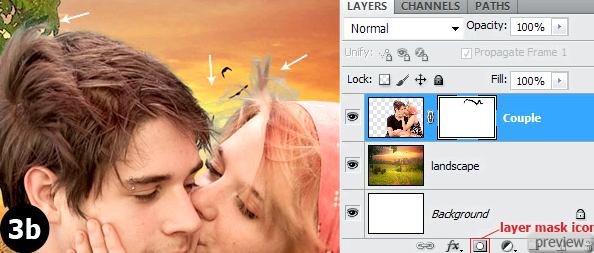
Шаг 4
Займёмся освещением. Вставьте одно из сияний из набора, предоставленного в начале урока. Установите Режим наложения – Осветление (Blending Mode – Screen), чтобы скрыть чёрный фон. При помощи коррекции Цветовой тон/Насыщенность (Hue/Saturation) измените цвет сияния на жёлтый.
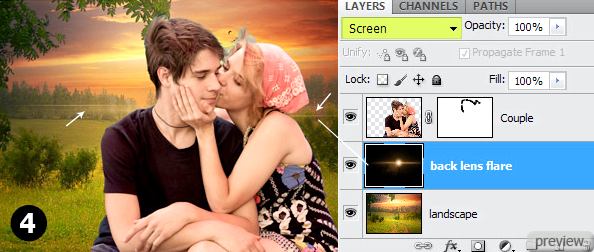
Так как позади людей находится яркое солнце, края силуэтов должны быть освещены. Легче всего это сделать при помощи стилей слоя. Кликните дважды на слое, чтобы открыть окно стилей и настройте, как показано ниже.
Внутренняя тень: Режим – Осветление основы, Цвет - #BD8739.
Внешнее свечение: Режим – Линейный осветлитель, Цвет - #BD8739.
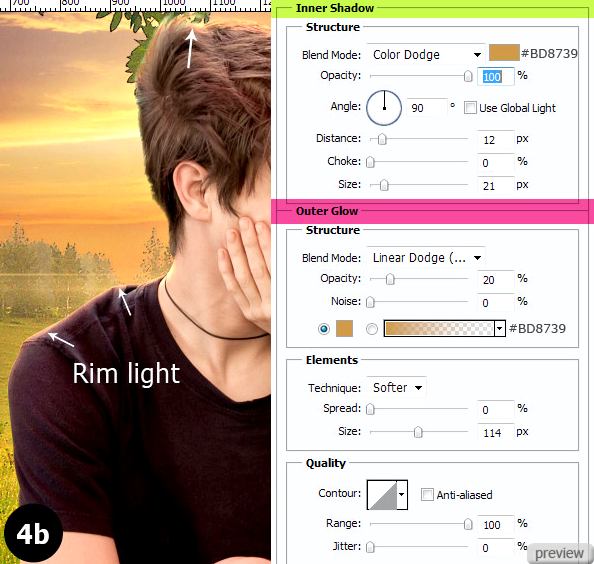
Шаг 5
Над слоем с парой создайте чистый слой с обтравочной маской (Ctrl + Alt + G). Выберите инструмент Точечная восстанавливающая кисть (Spot Healing Brush Tool) и в настройках включите параметр Образец со всех слоёв (Sample All Layers). Удалите все кожные недостатки.
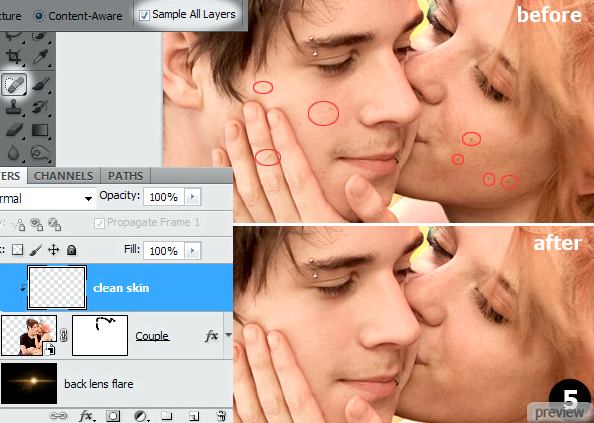
Шаг 6
Для пары создайте корректирующий слой Уровни (Layer – Levels), чтобы немного изменить контрастность.
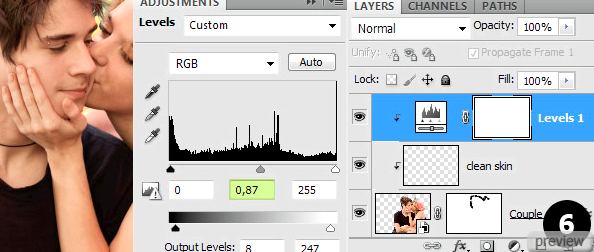
Шаг 7
На фотографии пары, которую я вырезал, часть штанов не вошла в кадр. Чтобы добавить недостающую часть, воспользуйтесь инструментом Штамп (Clone Stamp Tool). Удерживая Alt, определите источник клонирования, и одиночными кликами дорисуйте штаны.
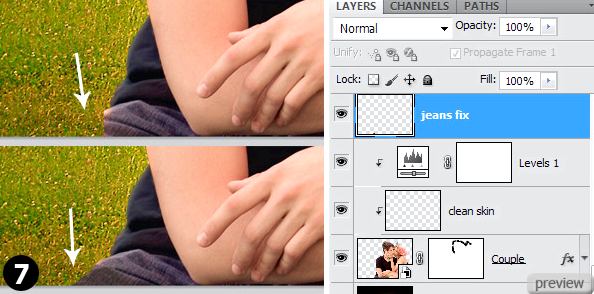
Шаг 8
Откройте изображение осеннего листа и извлеките его при помощи инструмента Волшебная палочка (Magic Wand Tool) или Быстрое выделение (Quick Selection Tool). Перенесите лист в наш документ, создайте несколько копий (Ctrl + J) и измените каждую при помощи инструмента Свободное трансформирование (Free Transform).
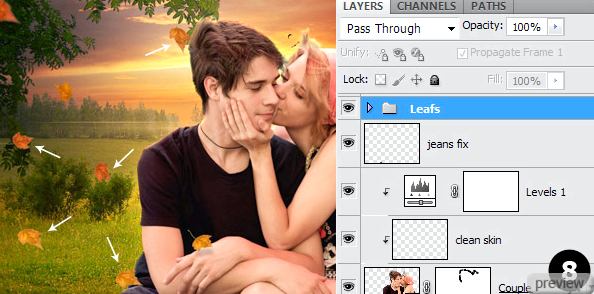
Шаг 9
Вставьте нескольких разных бабочек, божью коровку и птицу. Используйте инструмент Свободное трансформирование (Free Transform) для изменения размера и вращения элементов.
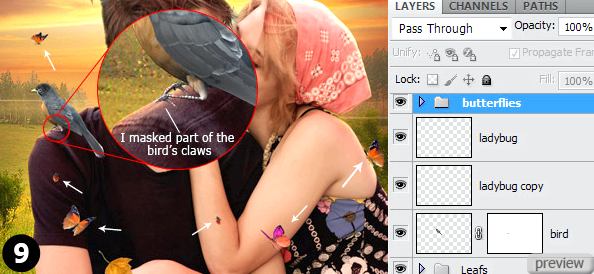
Для того, чтобы объекты принадлежали картине, нужно нарисовать под ними тень. Для этого нужно создать новый слой под божьими коровками и птицей и выбрать чёрную кисть с 30% непрозрачностью.
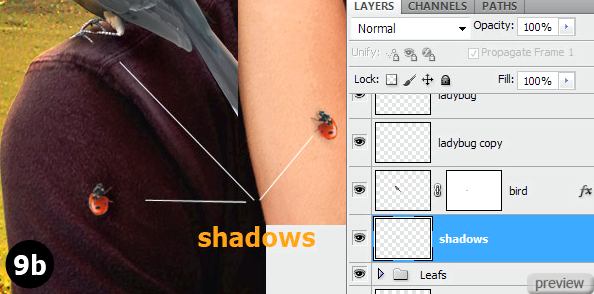
Шаг 10
Сейчас мы создадим самый красивый эффект урока. Между шеей девушки и плечом парня есть небольшая пустая область. Туда мы добавим сияние от яркого солнца на заднем плане. Создайте новый слой и выберите мягкую кисть цветом #9C713E со 100% непрозрачностью. Нарисуйте большое пятно на этой пустой области и установите Режим наложения на Осветление (Blending Mode – Screen).
Вставьте сияние «Optical-6» из набора, предоставленного в начале урока. Расположите его на нарисованном пятне и установите Режим наложения на Осветление (Blending Mode – Screen). При помощи корректирующего слоя Цветовой тон/Насыщенность (Hue/Saturation) измените цвет сияния на жёлтый.
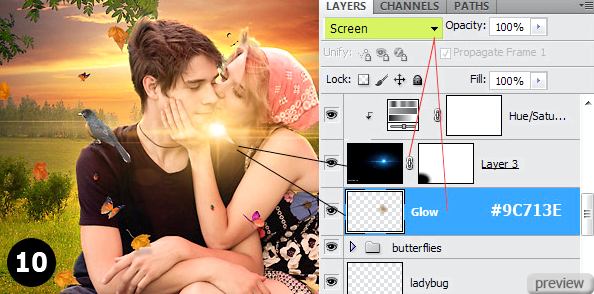
Шаг 11
Пора переходить к общей цветовой коррекции. Сведите все слои на один отдельный (Ctrl + Shift + Alt + E). Выберите полученный слой и перейдите к коррекции Варианты (Variations). Кликните на шаблонах в следующем порядке: Больше голубого > Больше синего > Больше голубого (More Cyan>More Blue>More Cyan). Нажмите ОК. Данная коррекция сделает цвета изображения более холодными. Понизьте непрозрачность слоя до 35%.
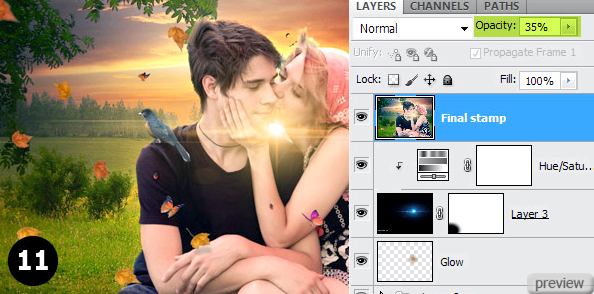
Шаг 12
В завершении урока создайте два корректирующих слоя:
Цветовой баланс (Layer – Color Balance):
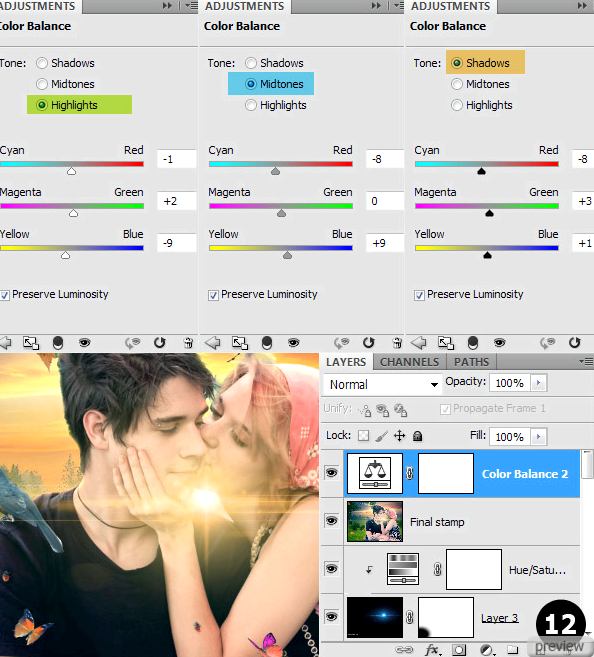
Вибрация (Layer – Vibrance):
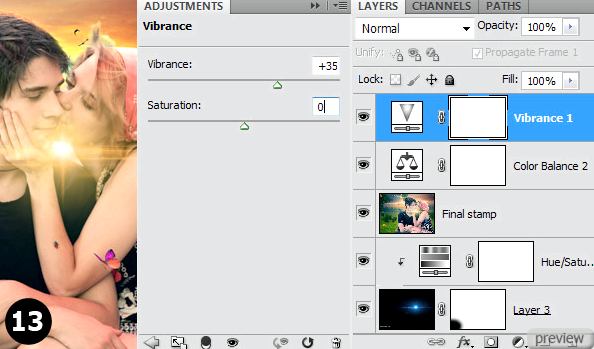
Конечный результат:

PSD файл
Ссылка на источник урока

No comments:
Post a Comment